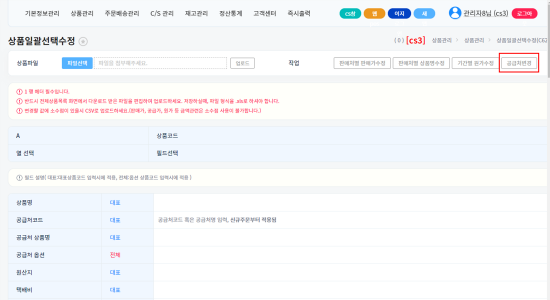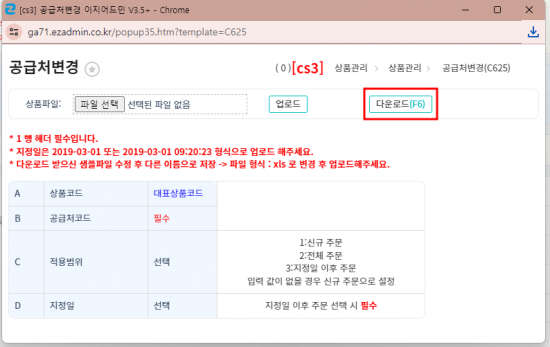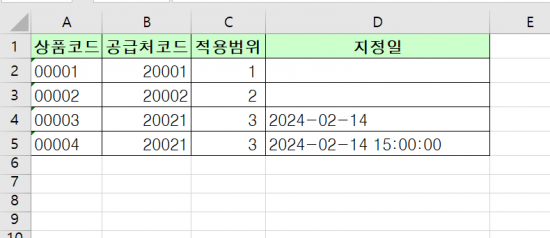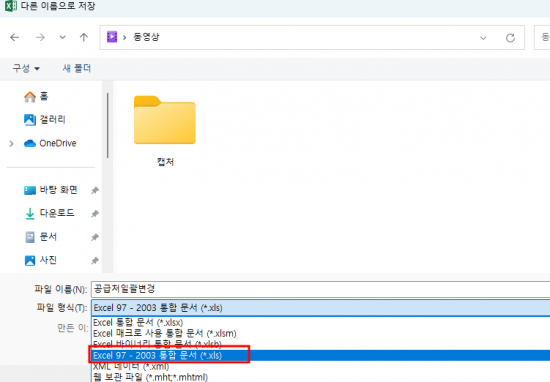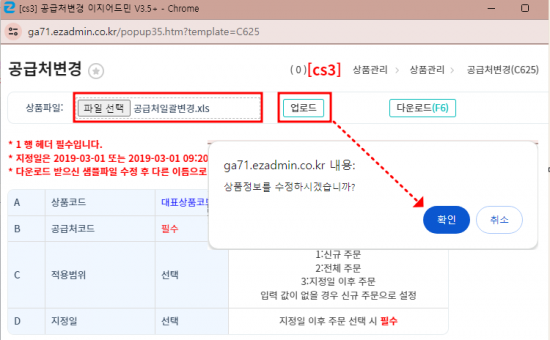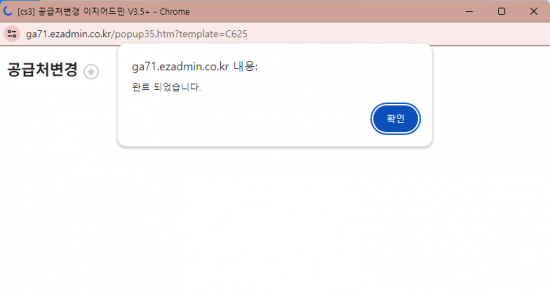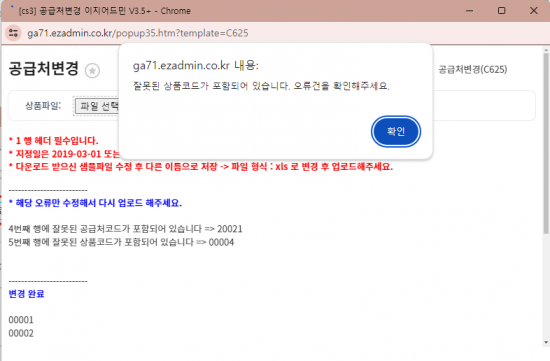"상품의 공급처를 일괄로 변경하고 싶어요"의 두 판 사이의 차이
둘러보기로 이동
검색으로 이동
| (다른 사용자 한 명의 중간 판 44개는 보이지 않습니다) | |||
| 9번째 줄: | 9번째 줄: | ||
* 적용 범위 : 신규 주문, 전체 주문, 지정일 이후 주문 | * 적용 범위 : 신규 주문, 전체 주문, 지정일 이후 주문 | ||
| + | {| class="wikitable" | ||
| + | !참조. [[상품일괄선택수정|상품일괄선택수정]], [[상품일괄선택수정(new)]] | ||
|}<div> | |}<div> | ||
__TOC__</div> | __TOC__</div> | ||
| − | + | |[[파일:공급처변경11.png|대체글=|섬네일|550x550픽셀|(확대하려면 클릭)]] | |
| + | |} | ||
==<big><b>step1. 엑셀파일 만들기</b></big>== | ==<big><b>step1. 엑셀파일 만들기</b></big>== | ||
| 24번째 줄: | 27번째 줄: | ||
||[[파일:공급처변경2.png|대체글=|섬네일|550x550px|(확대하려면 클릭)]] | ||[[파일:공급처변경2.png|대체글=|섬네일|550x550px|(확대하려면 클릭)]] | ||
| + | |} | ||
| + | ---- | ||
| + | {| width="1500px" | ||
|- | |- | ||
| − | | | + | | |
| + | 2. 변경하고자 하는 상품에 대한 정보를 헤더에 맞게 입력합니다. | ||
| − | + | <nowiki>*</nowiki> A~D열 1행 헤더 필수입니다. | |
| − | |||
| − | |||
| − | |||
| − | |||
| − | |||
| − | |||
| − | |||
| − | < | ||
{| class="wikitable" | {| class="wikitable" | ||
!A | !A | ||
| 65번째 줄: | 64번째 줄: | ||
<FONT color="#FF160E">'''2019-03-01 09:20:23 형식''' | <FONT color="#FF160E">'''2019-03-01 09:20:23 형식''' | ||
|} | |} | ||
| − | + | 신규주문 : 변경 이후 신규로 발주되는 주문부터 공급처가 변경됩니다. | |
| − | |||
| − | |||
| − | |||
| − | + | 전체주문 : 현재까지 발주된 전체 주문의 공급처가 변경됩니다. | |
| − | + | 지정일 이후 주문 : 지정한 날짜 이후에 발주된 주문부터 공급처가 변경됩니다. | |
| + | |[[파일:공급처변경3-3.png|대체글=|섬네일|550x550픽셀|(확대하려면 클릭)]] | ||
| + | |} | ||
| + | |||
| − | | | + | |
| + | ---- | ||
| + | {| width="1500px" | ||
|- | |- | ||
|3. 다른 이름으로 저장을 눌러 파일 형식을 '''Excel 97-2003 통합문서(.xls)'''로 변경 후 저장합니다. | |3. 다른 이름으로 저장을 눌러 파일 형식을 '''Excel 97-2003 통합문서(.xls)'''로 변경 후 저장합니다. | ||
| 88번째 줄: | 89번째 줄: | ||
| + | |||
| + | |||
| + | |||
| − | + | ||
| − | |||
| − | |||
| − | |||
| − | |||
| − | |||
| − | |||
| − | |||
| − | |||
| − | |||
| − | |||
| − | |||
| − | |||
| − | |||
| − | |||
| − | |||
| − | |||
| − | |||
| − | |||
| − | |||
| − | |||
| − | |||
| − | |||
| − | |||
| − | |||
| − | |||
| − | |||
| − | |||
| − | |||
| − | |||
| − | |||
| − | |||
| − | |||
| − | |||
| − | |||
| − | |||
| − | |||
| − | |||
| − | |||
| − | |||
| − | |||
| − | |||
| − | |||
| − | |||
| − | |||
| − | |||
| − | |||
| − | |||
| − | |||
| − | |||
| − | + | ||
| − | + | | | |
| − | + | [[파일:공급처변경44.png|대체글=|섬네일|550x550px|(확대하려면 클릭)]] | |
| − | + | |} | |
| − | |||
| − | |||
| − | |||
| − | |} | ||
| − | |||
| − | |||
| − | |||
| − | |||
| − | |||
| − | |||
| − | |||
| − | |||
| − | |||
| − | |||
| − | |||
| − | |||
| − | |||
| − | |||
| − | + | ==<big><b>step2. 엑셀 업로드 하기</b></big>== | |
| − | |||
| − | |||
| − | |||
| − | |||
| − | |||
| − | |||
| − | |||
| − | |||
| − | |||
{| width="1500px" | {| width="1500px" | ||
|- | |- | ||
| − | | valign="top" | | + | | valign="top" |파일을 선택하고 업로드를 클릭한 후 확인을 누릅니다. |
| − | + | ||[[파일:공급처변경5-1.png|대체글=|섬네일|550x550픽셀|(확대하려면 클릭)]] | |
| − | |||
| − | ||[[파일: | ||
|} | |} | ||
| − | |||
| − | |||
---- | ---- | ||
{| width="1500px" | {| width="1500px" | ||
|- | |- | ||
| − | | valign="top" | | + | | valign="top" |정상적으로 업로드 된 경우 '''완료 되었습니다''' 라는 메세지가 확인됩니다. |
| − | ||[[파일: | + | ||[[파일:공급처변경6.png|대체글=|섬네일|550x550픽셀|(확대하려면 클릭)]] |
|} | |} | ||
| − | |||
| − | |||
| − | |||
| − | |||
| − | |||
---- | ---- | ||
{| width="1500px" | {| width="1500px" | ||
|- | |- | ||
| − | | valign="top" | | + | | valign="top" |잘못 입력된 값이 있는 경우 '''정상건은 변경완료'''가 되고 '''오류건은 사유가 확인'''됩니다. |
| − | ||[[파일: | + | ||[[파일:공급처변경7.png|대체글=|섬네일|550x550픽셀|(확대하려면 클릭)]] |
| − | |} | + | |} |
| − | |||
| − | |||
| − | |||
| − | |||
| − | |||
| − | |||
| − | |||
| − | |||
| − | |||
| − | |||
| − | |||
| − | |||
| − | |||
| − | |||
| − | |||
| − | |||
| − | |||
| − | |||
| − | |||
| − | |||
| − | |||
| − | |||
| − | |||
| − | |||
| − | |||
| − | |||
| − | |||
==<big><b>관련 FAQ</b></big>== | ==<big><b>관련 FAQ</b></big>== | ||
| − | [ | + | [[상품일괄선택수정]] |
| − | |||
| − | |||
| − | [ | + | [[공급처목록]] |
| − | [ | + | [[공급처일괄등록]] |
|} | |} | ||
2024년 4월 12일 (금) 08:28 기준 최신판
개요
step1. 엑셀파일 만들기
step2. 엑셀 업로드 하기
관련 FAQ |